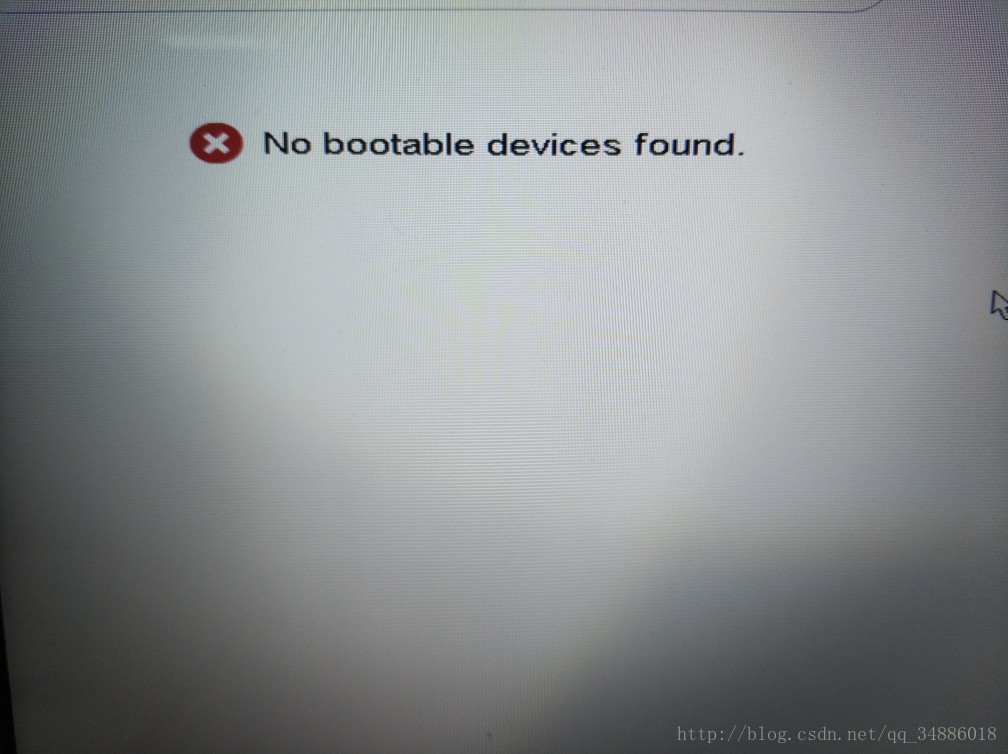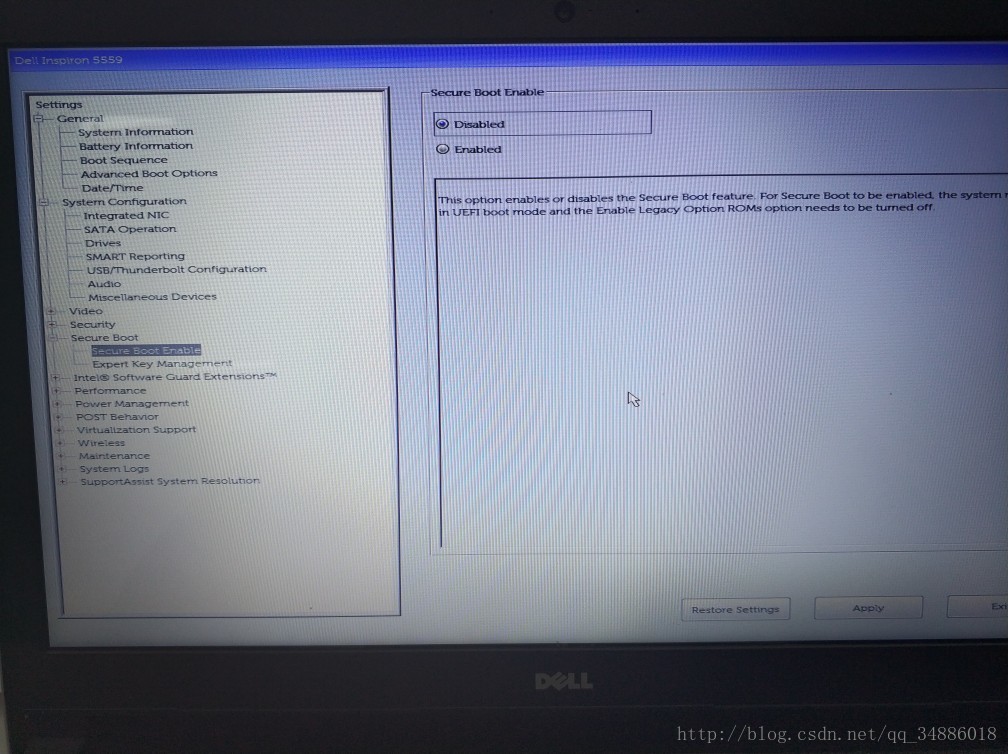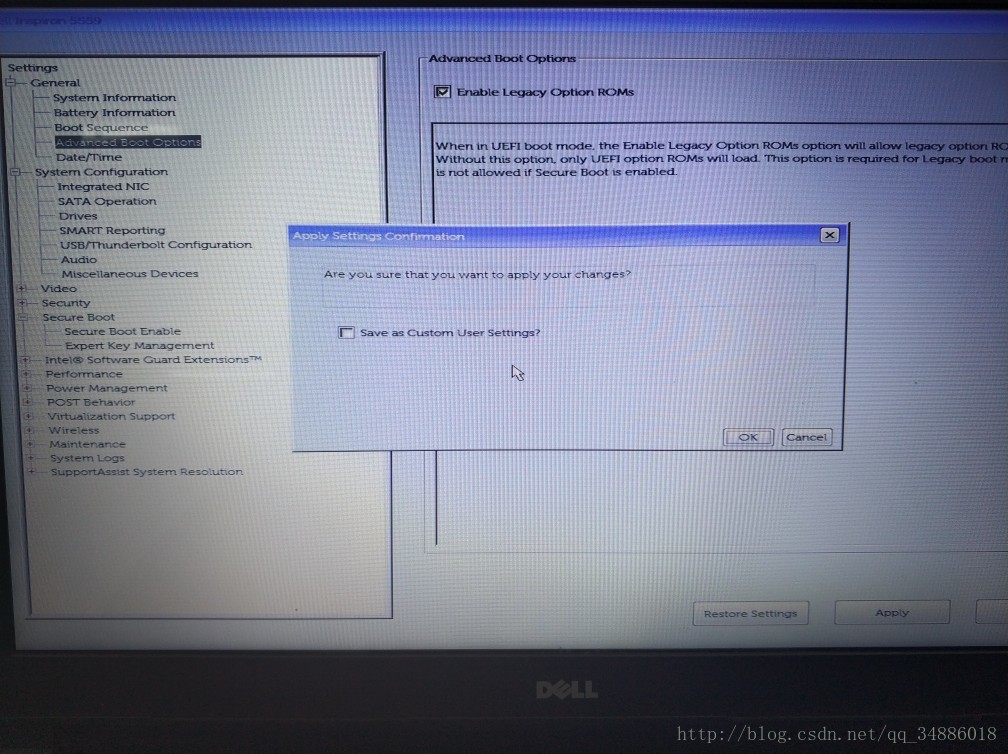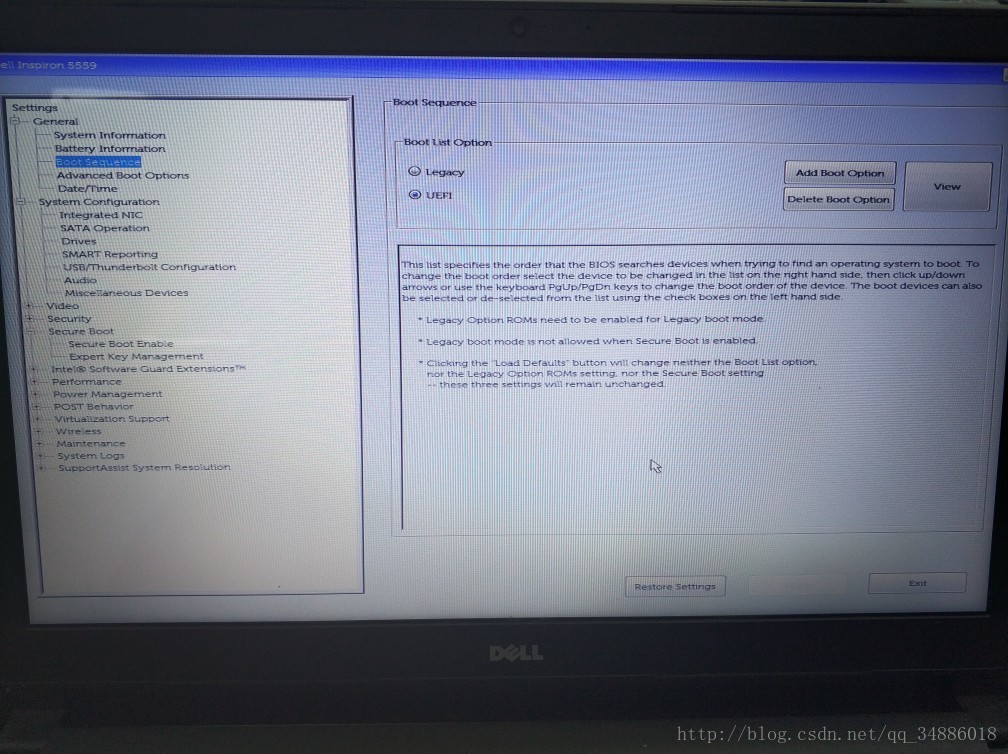Dell靈越 5559筆記本安裝固態硬碟 BIOS設定
阿新 • • 發佈:2019-01-08
固態硬碟的安裝這裡就不詳細說明了,安裝一共有兩種
- 直接把原有的磁碟卸了,換成SSD(這種方法最簡單)
- 另一種是把光碟機卸掉,然後換上SSD(這裡建議把原來的磁碟換到光碟機裡面,把SSD加到原來磁碟安裝的位置)
需要注意的是第2種方法你需要首先買一個光碟機托盤
安裝好固態之後當然要先裝一個系統了,如果你不想把系統安裝到SSD裡面,那就不需要了。安裝之前要分割槽,需要注意的是4k對齊,在格式化的時候選擇一下(選4096)
- 在之後就是BIOS設定
裝好系統之後開電腦,發現進不去,找不到引導,這個時候就說明你需要設定你的BIOS,我的電腦出現的是這種情況:
詳細步驟
開機之後按F2,進入BIOS如圖所示
選擇secure boot->Secure Boot Enable->disabled
然後點選apply;- 選擇General -> advanced boot options,在enable legacyoption ROMs前面打上對號apply
如果出現這個彈框,點OK就好;(下同) - 選擇 general ->boot sequence -> Legacy ->apply
- exit 之後,應該就可以了,(如果點選exit之後黑屏,電腦一直沒有反應,可以嘗試一下強制關機長按關機鍵)
之後你就可以愉快的使用你的電腦了